如何开启win10游戏模式?我们在使用电脑的时候会选择安装一些游戏,但是很多用户发现自己的电脑在玩游戏的时候不是很流畅。其实为了解决这个问题,用户可以打开游戏自带的游戏模式来玩。下面就让本站为用户仔细介绍一下win10游戏模式开启教程吧。![]() 青苹果Win10简化纯版本V2023免费下载2。然后在windows设置界面选择【游戏】选项。
青苹果Win10简化纯版本V2023免费下载2。然后在windows设置界面选择【游戏】选项。
 3.然后选择游戏界面左侧的【游戏模式】标签。
3.然后选择游戏界面左侧的【游戏模式】标签。
 4.最后打开右界面游戏模式下的开关。如果还是感觉不流畅,可以点击右边的图形设置,将所需的程序图形首选项设置为高性能。
4.最后打开右界面游戏模式下的开关。如果还是感觉不流畅,可以点击右边的图形设置,将所需的程序图形首选项设置为高性能。

 小白号
小白号














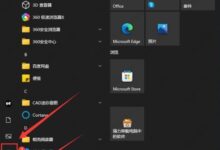

评论前必须登录!
注册